Cuando haya instalado WordPress en su servidor, su primer paso es acceder al área de administración y configurar su nuevo sitio. Para conocer más sobre cómo instalar WordPress, consulte este documento de la base de conocimientos de HostPapa: Cómo instalar WordPress.
Acceder al área de administración
El área de administración de WordPress (referida a veces como el panel de administrador de todo el back-end), abarca los diversos paneles de configuración para su sitio web, así como las pantallas de sus entradas y de edición de páginas. La página de acceso sede encuentra colocando wp-admin tras su nombre de dominio (es decir, https://www.mysite.com/wp-admin). De forma alternativa, escriba wp-login después del nombre de dominio (es decir, https://www.mysite.com/wp-login).
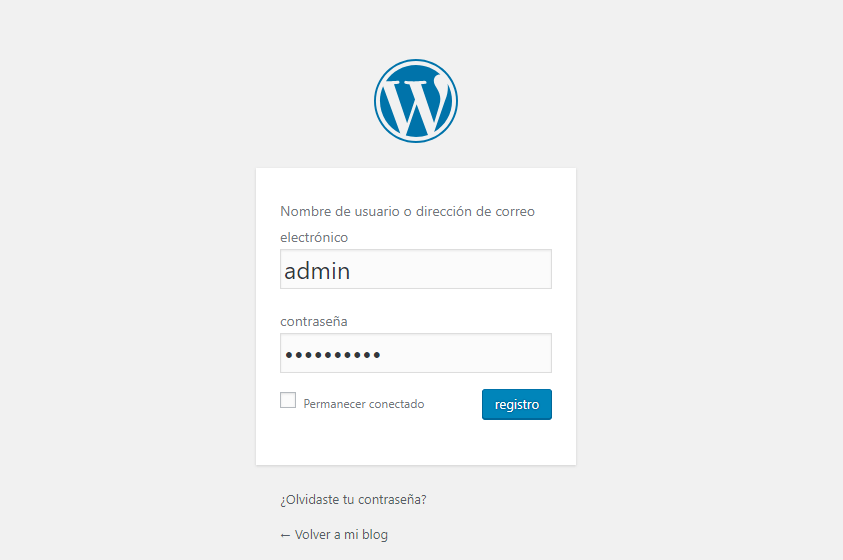
Introduzca su nombre de usuario y contraseña para acceder al área de administración.
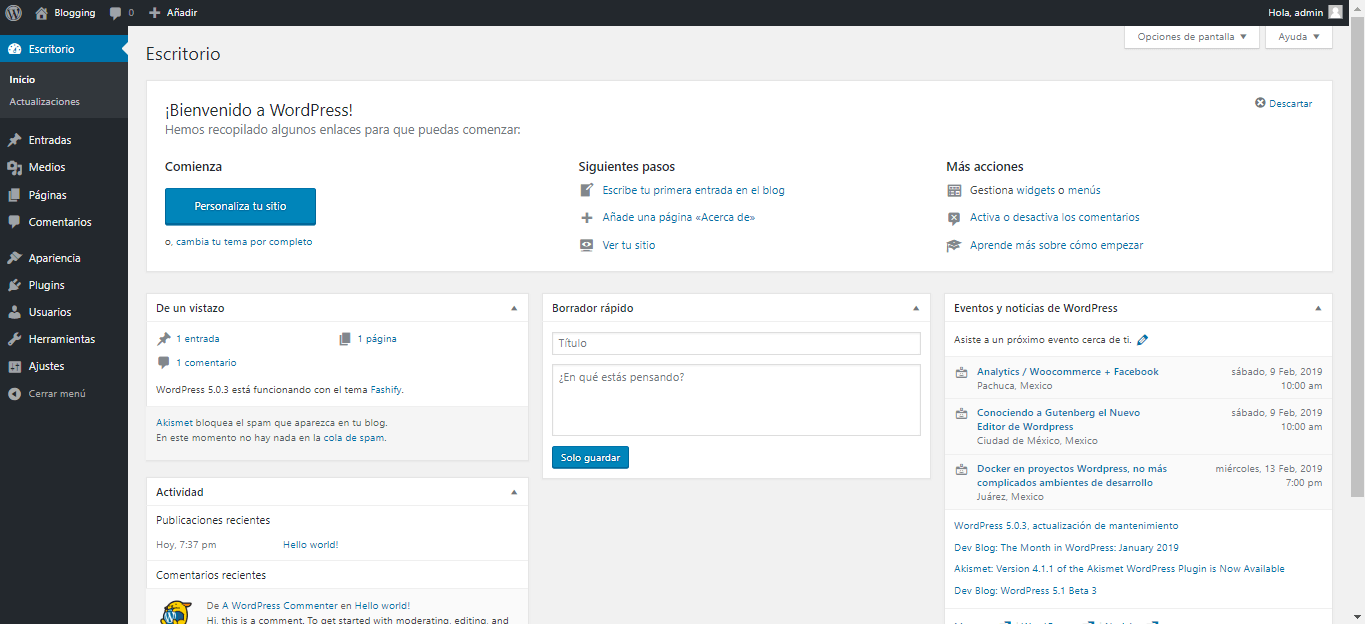
Ver su sitio WordPress utilizando la barra de herramientas
En la parte superior de la pantalla, verá una barra de herramientas que incluye enlaces a una variedad de características importantes de WordPress, como por ejemplo el editor de entradas y páginas, gestión de comentarios, etc. haga clic en el enlace con el nombre de su sitio para ver la parte principal de su sitio. Esto es lo que verán los lectores cuando visiten su sitio.

Al principio, su sitio se verá bastante plano pero una vez haya instalado un tema y haya creado contenido, podrá lograr resultados fantásticos con unas pocas horas de trabajo.
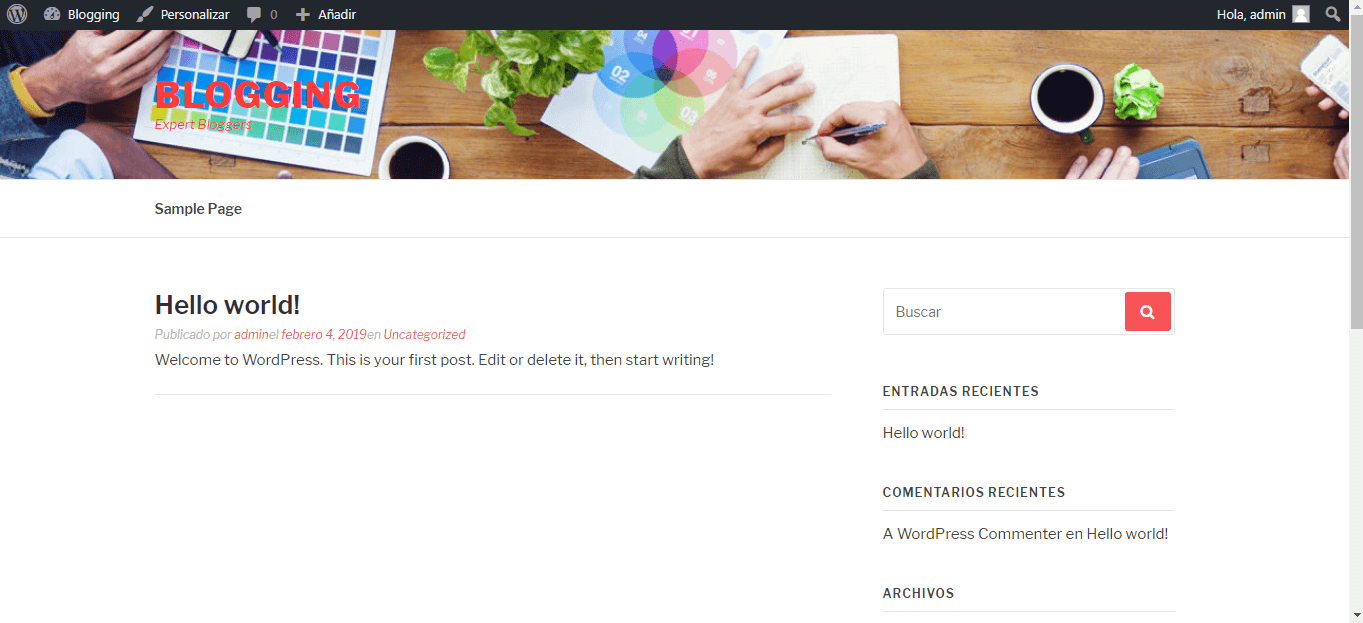
Comprender la estructura básica de página de WordPress
Cuando instala WordPress, se instala el tema predeterminado. Los temas definen cómo se verá su sitio y también pueden mejorar WordPress con características adicionales.
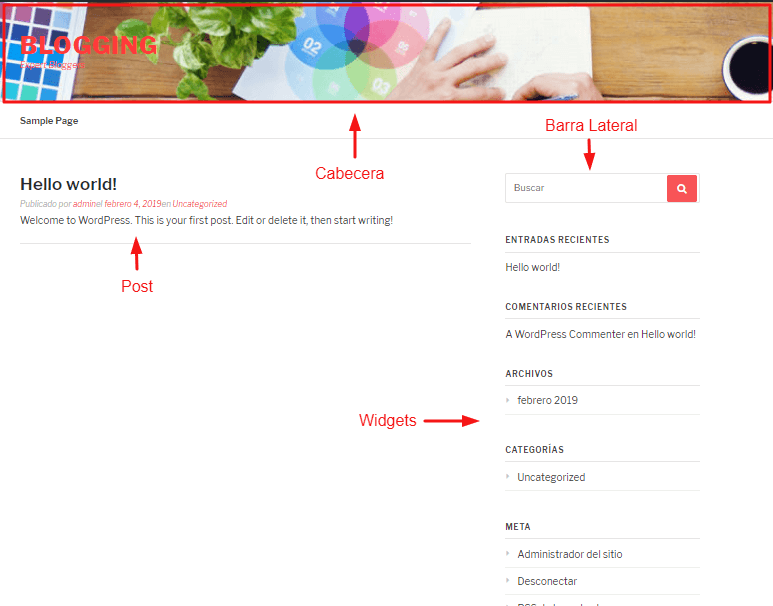
Los temas varían en apariencia, pero la mayoría utilizan una suite estándar de componentes de página. Éstos incluyen:
- Encabezado – la sección superior de la página, donde se ubicará el logo o el nombre del sitio.
- Menús – los enlaces para navegar por el sitio se encuentran normalmente en la parte superior de la página, debajo del encabezado y a veces en ambas posiciones. Puede colocar menús en diferentes ubicaciones del sitio.
- Entradas –el área central de su sitio, que es donde se muestra el contenido de su página.
- Barra lateral –las barras laterales incluyen información adicional, enlaces, etcétera. Las barras laterales se pueden colocar en la parte izquierda o derecha y puede crear y mostrar varias.
- Widgets – pequeños snippets de contenido que pueblan sus barras laterales. Puede arrastrar y soltar widgets predeterminados en una barra lateral o crear el suyo propio.
- Pie de página – la sección inferior de su sitio, en donde puede mostrar enlaces, detalles de contacto, información de copyright, menús adicionales y demás. Muchos temas ofrecen pies de página con widgets, permitiéndole seleccionar bloques de contenido predefinidos.

Haga clic en el título de su entrada y podrá verla. Observe la sección Comentarios debajo de la publicación, en donde sus lectores pueden hablar y compartir lo que ha creado.
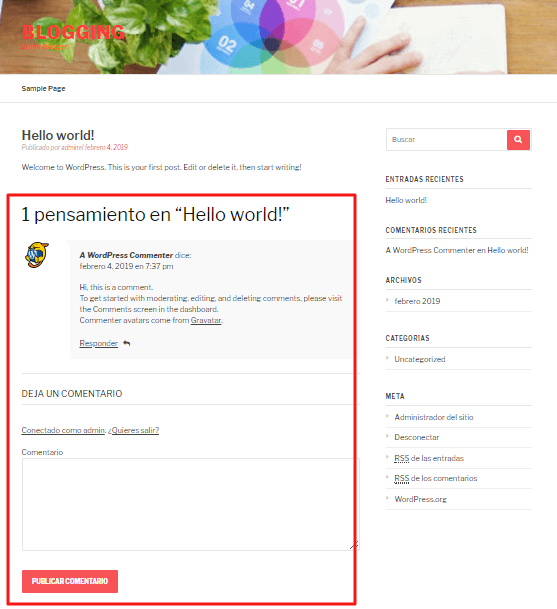
Todo lo que ve en la pantalla – la posición del texto, la apariencia del texto, los botones y otros elementos gráficos – se pueden ajustar a su preferencia. Algunos temas pueden requerir que edite hoja de estilo CSS para cambiar el aspecto de su sitio, pero muchas ofrecen opciones basadas en menos o incluso interfaces de arrastrar y soltar que ayuden a construir atractivas estructuras de página.
A la derecha, verá un widget de Categorías en su barra lateral. Las entradas se organizan en Categorías que usted define. Comienza con una categoría simple, pero puede añadir más fácilmente en el área de administración. Las categorías ayudan a sus lectores a encontrar el contenido que les interese. Cada entrada también puede contener etiquetas con palabras clave relacionadas con el contenido. Las etiquetas son otra excelente forma de ayudar a los lectores a encontrar contenido relevante.
Un viaje rápido por el área de administración
Use la barra de herramientas para regresar a su panel de administración. A la izquierda, una barra lateral le ayuda a navegar por las categorías de ajustes. Estas son:
- Panel de administración
- Entradas
- Medios
- Páginas
- Comentarios
- Apariencia
- Plugins
- Usuarios
- Herramientas
- Ajustes
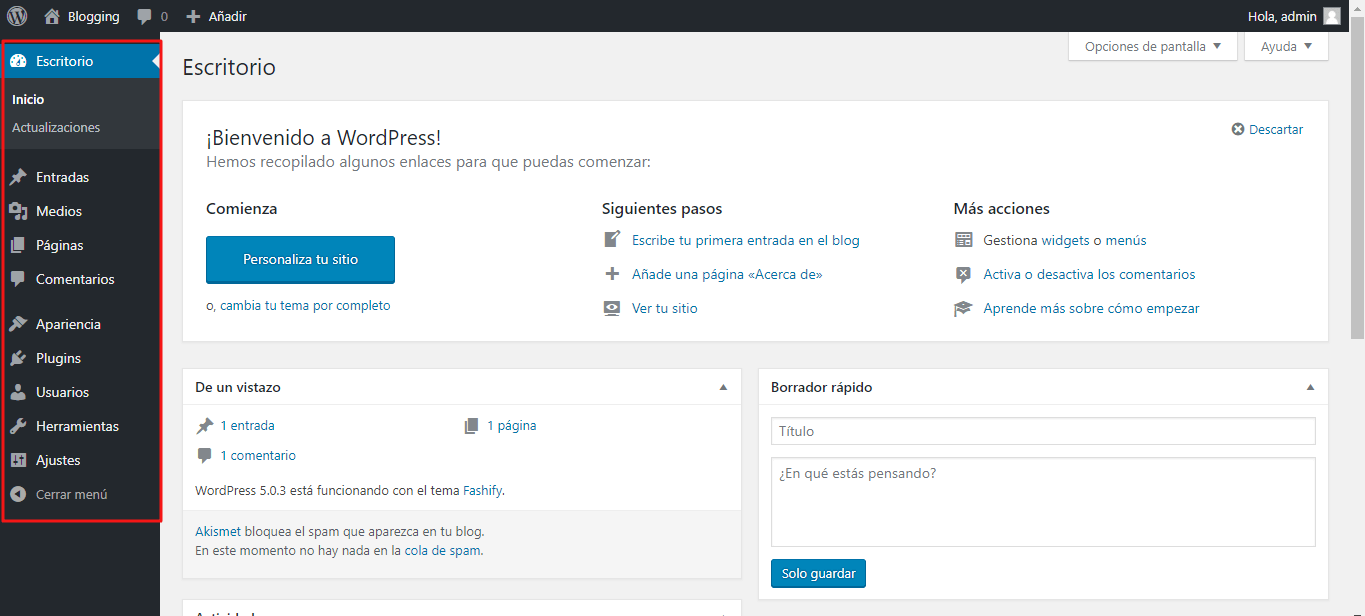
La mayoría se autoexplican y debería tomarse un tiempo para revisar los ajustes disponibles en cada apartado. Tenga en cuenta que cuando instala un nuevo tema, puede ver categorías de ajustes adicionales en la barra lateral. Los plugins de WordPress (pequeñas aplicaciones que amplían las características centrales de la plataforma) también pueden crear nuevas categorías o subcategorías de ajustes – por tanto, su barra lateral evolucionará con el tiempo.
Para comenzar la configuración de su sitio, asegúrese de revisar el menú Ajustes que incluye ajustes básicos pero importantes para su sitio.
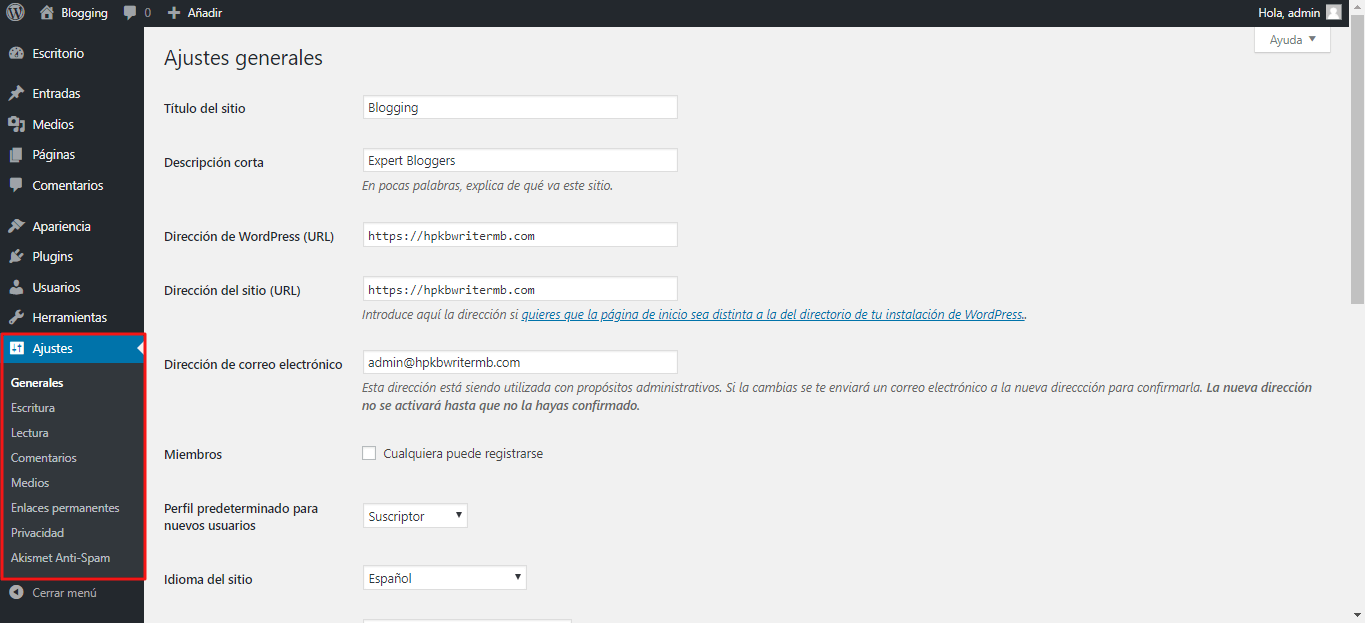
Experimente con los temas
Si desean probar rápidamente diferentes diseños para su sitio, vaya a Apariencia > Temas.
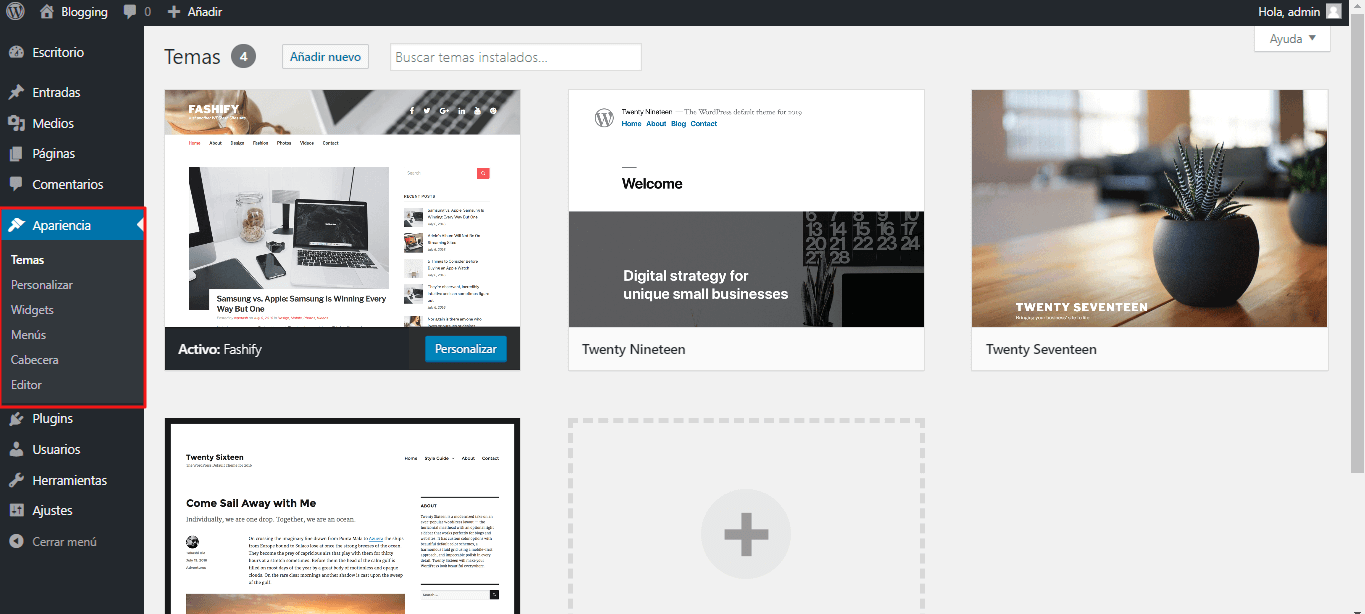
Aquí verá un número de temas preinstalados disponibles con su instalación. Clic en el botón Añadir nuevo para ver el amplio repertorio de temas adicionales disponibles para WordPress.
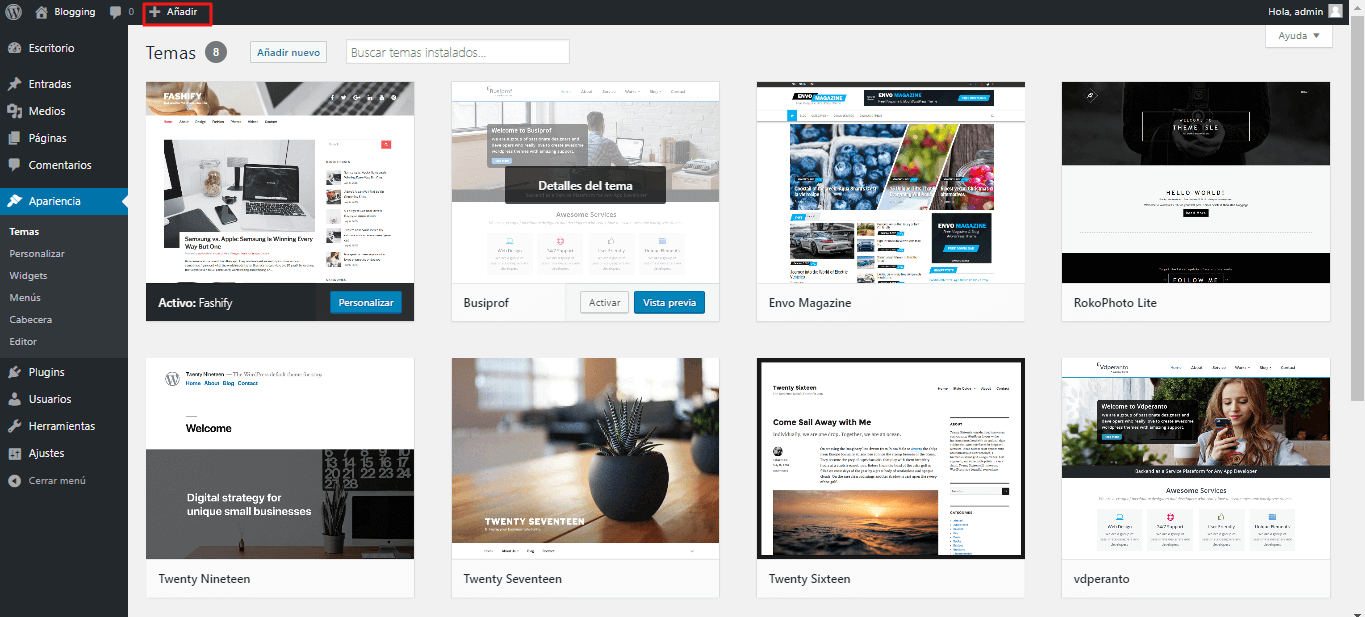
WordPress también posee una dinámica comunidad de desarrolladores de temas comerciales, con diseños avanzados y atractivos para la plataforma. Sitios como ThemeForest son excelentes lugares para explorar la gran variedad de diseños y características disponibles para WordPress.
Crear entradas y páginas
Publique precios usando entradas y páginas. Las páginas generadas son bloques estáticos de contenidos usados para información que cambia con poca frecuencia. Ejemplos típicos son página de Contacto o Acerca de, que describen la organización o al propietario del sitio.
Las entradas se publican de forma más frecuente e incluyen noticias, características y otro tipo de contenido sobre un determinado tema. Aparecen en orden cronológico en su sitio web y se ordenan en categorías por temas, con etiquetas con palabras clave.
El proceso de crear entradas y páginas es bastante similar, utilizando un editor de texto WYSIWYG similar en un procesador de textos. Haga clic en Entradas > Añadir nueva o Páginas > Añadir nueva para probar.
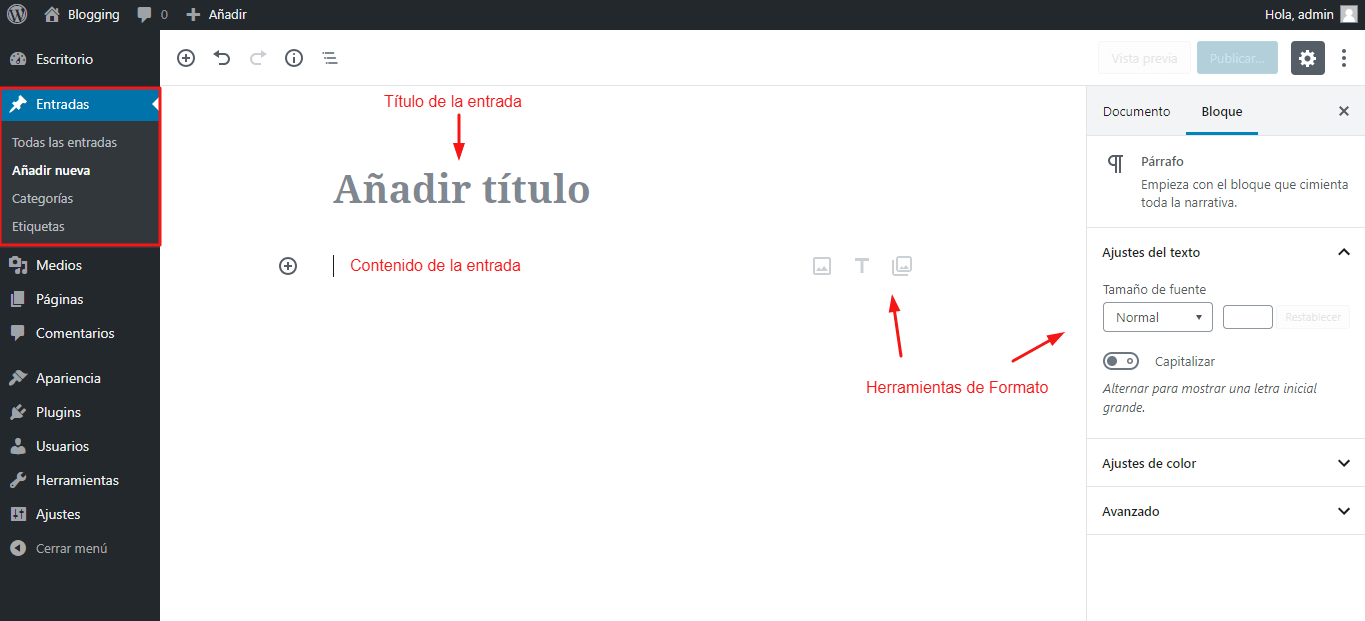
Cada entrada se crea con una estructura:
- Título
- Contenido
- Herramientas de formato –le permite dar formato a su texto, añadir imágenes, etc.
- Publicar – ajustes para indicar cuándo se publicará su entrada en el sitio.
- Formato – define el tipo de publicación que está creando.
- Categorías – establece la categoría de entrada o crea una nueva, si fuera necesario.
- Etiquetas – define palabras clave para su entrada.
- Imagen destacada – establece una imagen que puede mostrarse con su entrada en menús, listado de entradas y páginas de archivo.
El editor de página es similar al editor de entradas, pero no incluye los ajustes de Formato, Categorías y Etiquetas. Sin embargo, está disponible un ajuste adicional de Atributos de página, y puede usarse para definir una jerarquía y un orden de páginas.
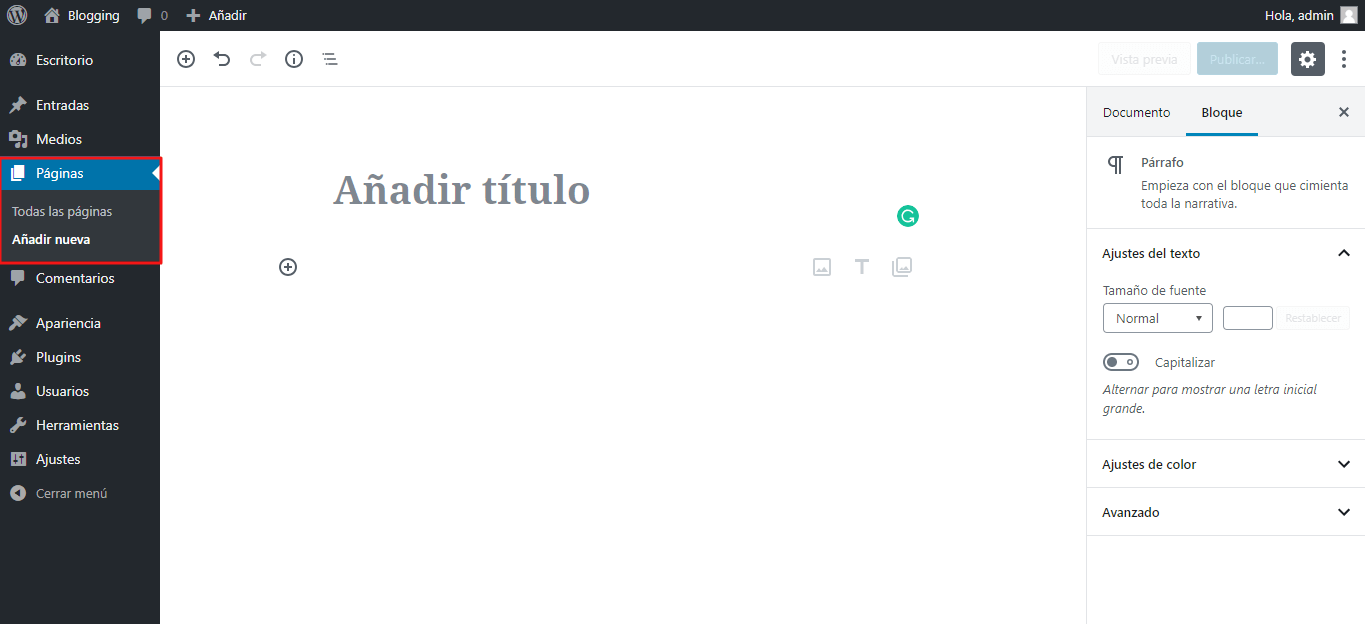
Experimente creando entradas y páginas. Use los botones Previsualizar y Publicar para ver cómo se verá el contenido en su sitio. Una vez publicada una página con una entrada, puede cambiar fácilmente su estado a Borrador.
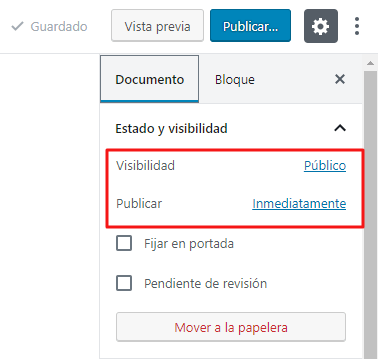
Gestionar comentarios
A medida que comience a crear contenido y atraer visitantes, recibirá comentarios y discusiones sobre los temas que está escribiendo.
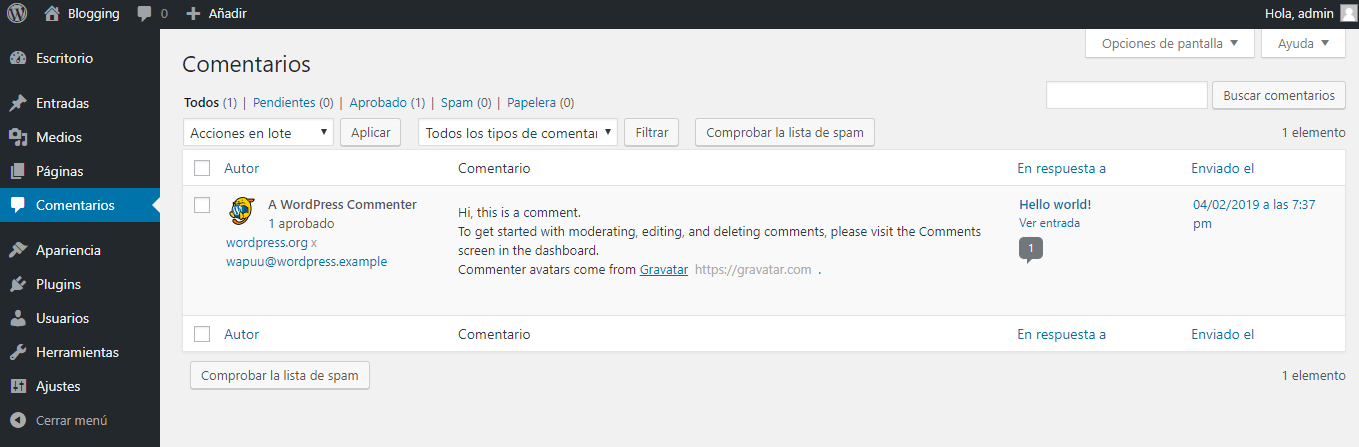
Los comentarios son una excelente forma de crear contenido e interés en su sitio, así como una herramienta para animar a que regresen sus visitantes. Asegúrese de participar en las discusiones con sus lectores y, en caso de necesitar gestionar los comentarios que no cumplan con los estándares de una conversación educada, simplemente pase por encima del comentario para revelar las herramientas de edición.
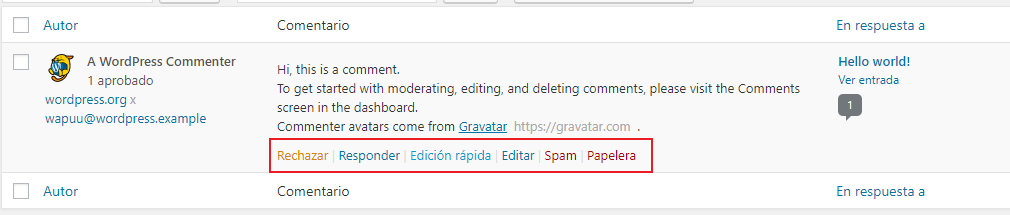
Añadir características con plugins
WordPress posee una amplia gama de características, y una comunidad de desarrolladores muy activa que ha creado un archivo de miles de plugins para ampliar incluso más las capacidades de la plataforma. Vaya a Plugins > Añadir nuevo para ver toda la gama disponible. La instalación y la activación de los plugins se hace en dos clics.
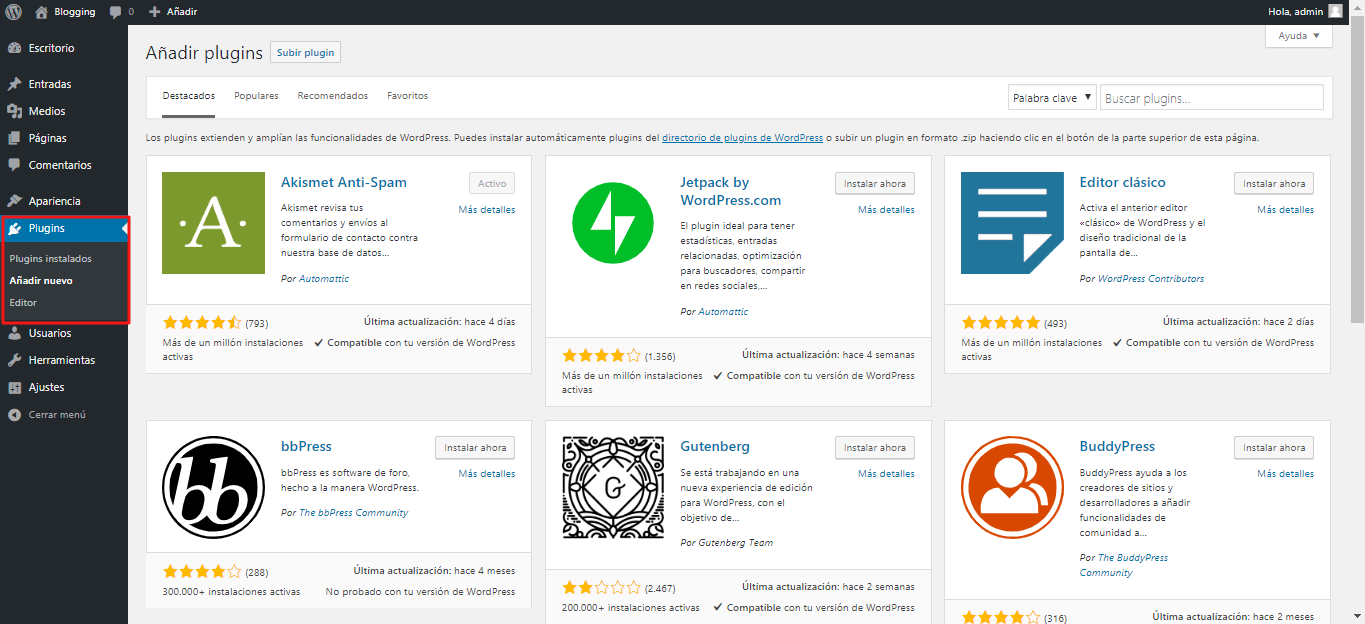
Ya ha visto todo lo que hace de WordPress una plataforma fabulosa y flexible, que permite a los administradores y gestores de contenido desarrollar sitios web atractivos con facilidad. Adelante, experimente con las capacidades centrales y planifique su contenido, navegación y diseño del sitio.
Para más preguntas, o si necesita ayuda, por favor, abra un ticket de soporte desde su consola de HostPapa. Siga este enlace para conocer cómo.
